Ubuntu 16.10 mit dem Codenamen Yakkety Yak wurde am 13. Oktober 2016 veröffentlicht. Dieses Tutorial zeigt, wie Sie Ubuntu 16.04 auf Ubuntu 16.10 aktualisieren. Wir werden sehen, wie man mit dem grafischen Update-Manager aktualisiert und wie man mit Terminal-Befehlen aktualisiert.
Upgrade von Ubuntu 16.04 auf Ubuntu 16.10 (für Desktop)
Starten Sie zuerst ein Terminalfenster und führen Sie den folgenden Befehl aus, um die gesamte Software zu aktualisieren.
sudo apt-get update sudo apt-get upgrade sudo apt-get dist-upgrade
Öffnen Sie dann Software & Updates aus Unity Dash oder Ihrem bevorzugten Anwendungsmenü.
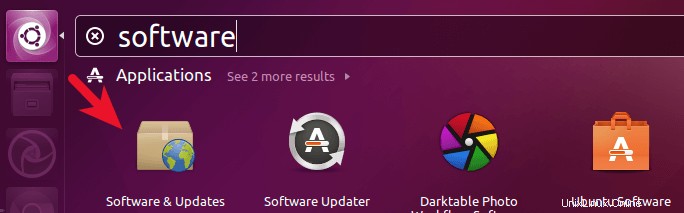
Wählen Sie Updates und ändern Sie dann unten im Fenster die Benachrichtigungseinstellungen von For long-term support version zu For any new version .
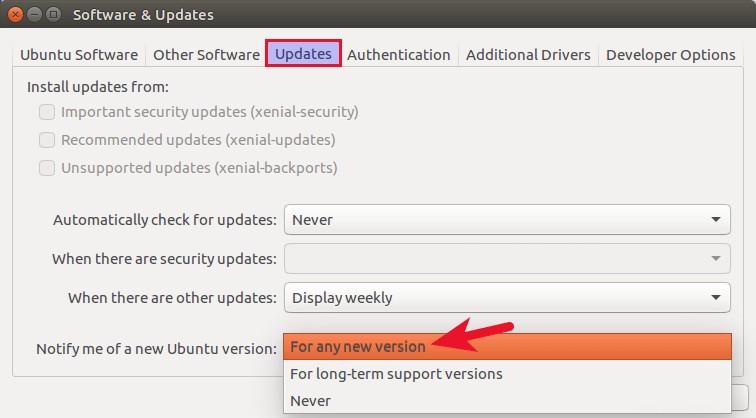
Klicken Sie auf die Schließen-Schaltfläche. Sie werden aufgefordert, Ihr Passwort einzugeben, um die obigen Änderungen zu übernehmen.
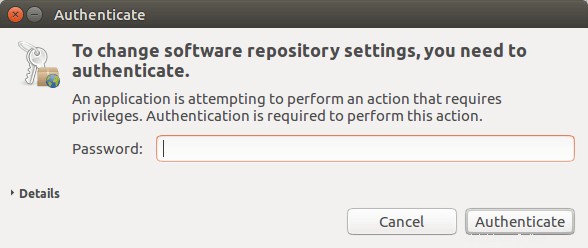
Geben Sie als Nächstes den folgenden Befehl im Terminal aus.
update-manager -d
Das -d Option lässt Ubuntu Update Manager prüfen, ob eine Entwicklungsversion verfügbar ist. Sie sollten benachrichtigt werden, dass die Software auf dem neuesten Stand ist und Ubuntu 16.10 jetzt verfügbar ist. Klicken Sie auf die Schaltfläche Upgrade.
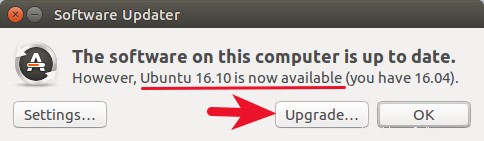
Geben Sie dann Ihr Passwort ein. Das Fenster mit den Versionshinweisen zu Ubuntu 16.10 wird angezeigt. Klicken Sie auf Aktualisieren.
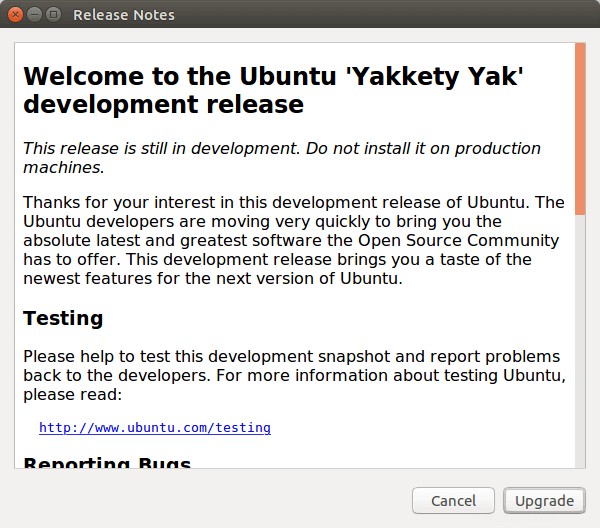
Warten Sie, bis das Upgrade abgeschlossen ist. Akzeptieren Sie die Benachrichtigung, dass einige Quellen von Drittanbietern deaktiviert sind.
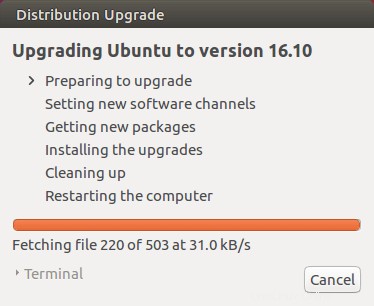
Sobald das Upgrade abgeschlossen ist, starten Sie Ihren Computer neu. Um Ihre Ubuntu-Version zu überprüfen, führen Sie
auslsb_release -a
Ausgabe:
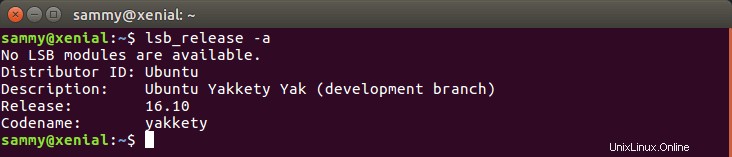
Upgrade von Ubuntu 16.04 Server auf Ubuntu 16.10 über die Befehlszeile
Hinweis:Sie können auch Terminalbefehle verwenden, um den Ubuntu-Desktop zu aktualisieren.
Stellen Sie zuerst eine SSH-Verbindung zu Ihrem Ubuntu 16.04-Server her und aktualisieren Sie die gesamte Software.
sudo apt-get update sudo apt-get upgrade sudo apt-get dist-upgrade
Stellen Sie dann sicher, dass Sie update-manager-core haben Paket installiert.
sudo apt-get install update-manager-core
Als nächstes bearbeiten Sie eine Konfigurationsdatei.
sudo nano /etc/update-manager/release-upgrades
Ändern Sie am Ende dieser Datei den Wert von Prompt von lts auf normal .
Prompt=normal
Speichern und schließen Sie die Datei. Führen Sie danach den folgenden Befehl aus, um den Upgrade-Vorgang zu starten, und befolgen Sie die Anweisungen auf dem Bildschirm.
do-release-upgrade -d
Sobald das Upgrade abgeschlossen ist, starten Sie Ihren Ubuntu-Server neu. Um Ihre Ubuntu-Version zu überprüfen, führen Sie Folgendes aus:
lsb_release -a
Ausgabe:
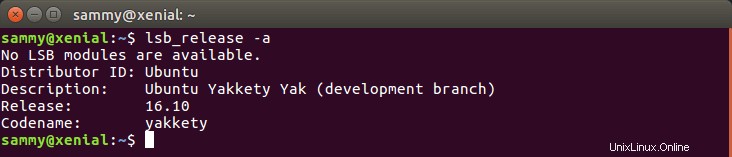
Das ist es! Wenn Sie diesen Beitrag nützlich fanden, abonnieren Sie wie immer unseren kostenlosen Newsletter oder folgen Sie uns auf Google+, Twitter oder liken Sie unsere Facebook-Seite. Vielen Dank für Ihren Besuch!